Speichern in einer Access Datenbank
Klicken Sie auf den Button "Access Datenbank auswählen" um das erstellte Ribbon als XML Datei in eine Access Datenbank zu speichern. Es öffnet sich der Standard Windows Dialog "Speichern unter". Sie haben die Wahl zwischen Access .accdb und Access .mdb.
Nach Auswahl der Datenbank öffnet sich Access sichtbar. Es wird die Tabelle "UsysRibbons" erstellt und das Ribbon XML in die Tabelle geschrieben.
Als Anwendungsribbon wird das erstellte Ribbon festgelegt.
Wenn das Modul "basGDIPlus" noch nicht in der Datenbank vorhanden ist wird dieses in die Datenbank kopiert. In diesem Modul finden Sie hilfreiche Funktionen für die implementation von eigenen Bildern in das Ribbon.
Klicken Sie den Button "OK" um das Modul zu speichern.
Wenn das Modul "basCallbacks" noch nicht in der Datenbank vorhanden ist wird dieses in die Datenbank kopiert. In diesem Modul sind alle benötigten Callbacks für das erstellte Ribbon.
Klicken Sie den Button "OK" um das Modul zu speichern.
Das Modul "basRibbonGlobals" wird jedes Mal beim Export neu erstellt und in die Access Datenbank geschrieben. Es enthält Variablen und ggf. Funktionen welche Access zum Laden des Ribbons benötigt
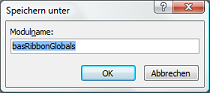
Klicken Sie den Button "OK" um das Modul zu speichern.
Access schließt sich anschließend automatisch.
Das erstellte Ribbon in Microsoft Access 2007
Last Updated: 05.05.2009 | © 2007-2011 IDBE Avenius,
 Speichern in einer Access Datenbank
Speichern in einer Access Datenbank